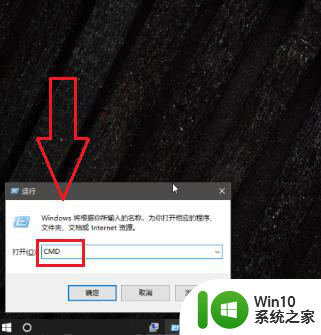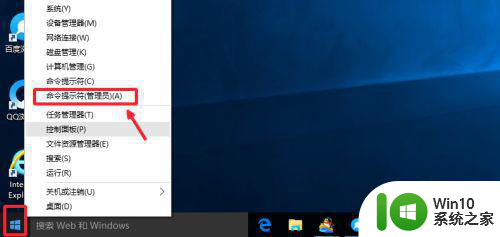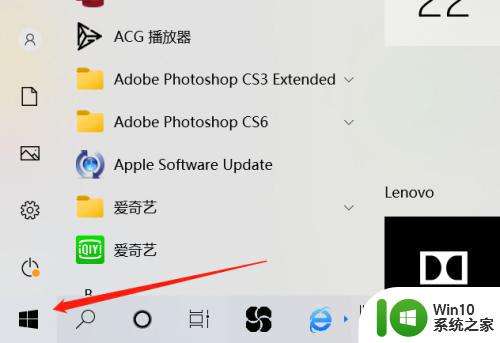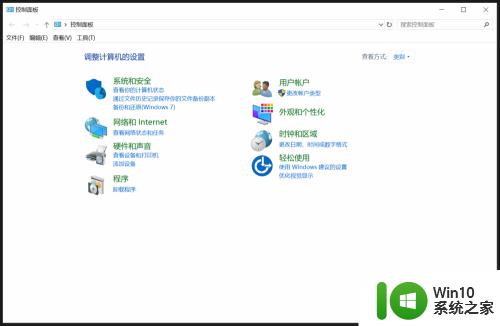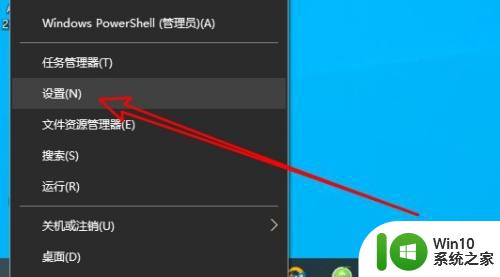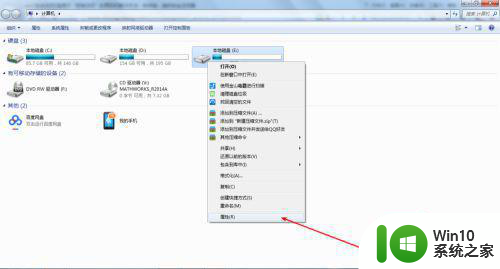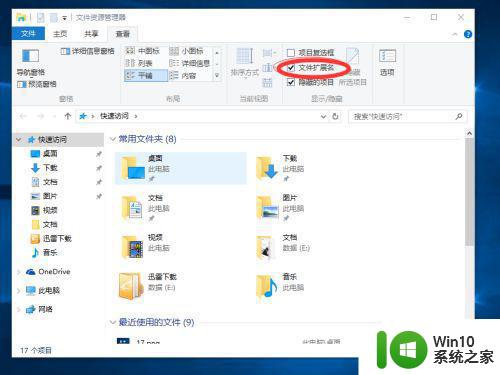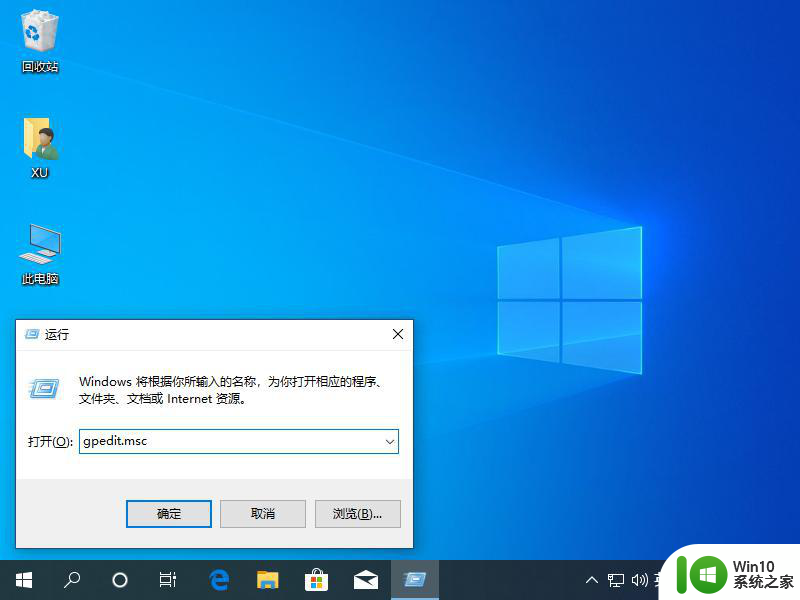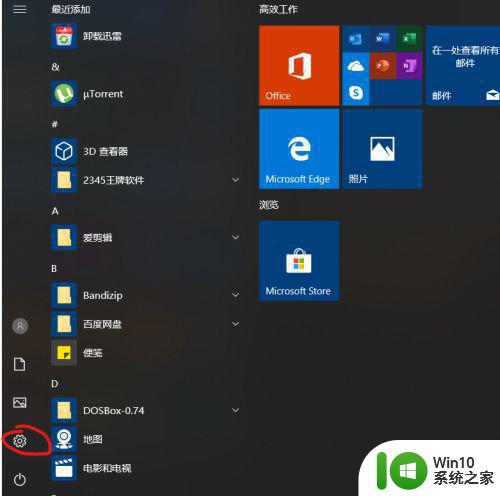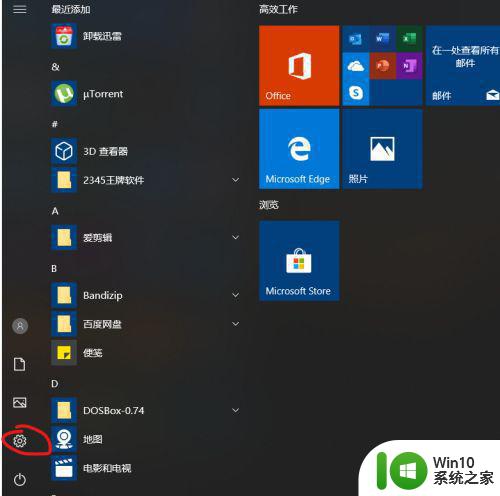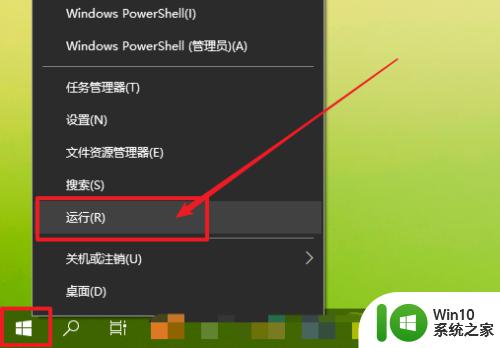win10开机跳出cmd窗口的解决方法 win10开机后瞬间跳出cmd窗口的原因是什么
更新时间:2023-12-23 14:46:10作者:xiaoliu
在使用Win10操作系统的过程中,有时会遇到开机后瞬间跳出cmd窗口的情况,这让许多用户感到困惑和烦恼,不知道究竟是什么原因导致了这个问题。Cmd窗口的跳出可能会干扰我们的正常使用,影响到工作和学习的进行。所幸针对这个问题,我们可以采取一些解决方法来解决这个问题,使得系统的开机变得更加平稳和稳定。下面将介绍一些常见的解决方法,帮助大家解决这个困扰已久的问题。
1、开始运行(win+R),输入msconfig 打开系统配置。
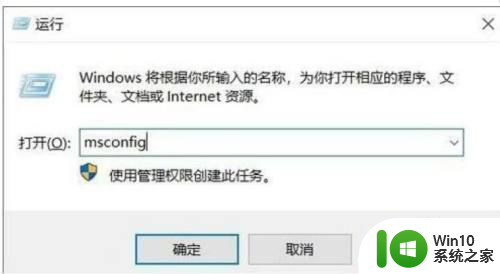
2、接下来点击服务这个标签。
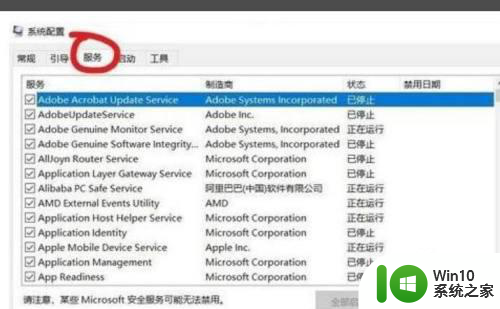
3、下方勾选隐藏所有Microfsoft服务,那么留下来的都是第三方服务。
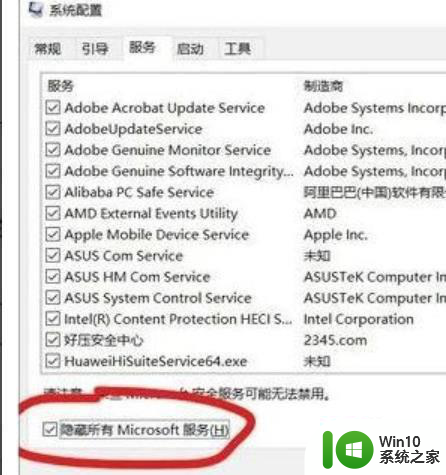
4、全部禁止,然后确定。
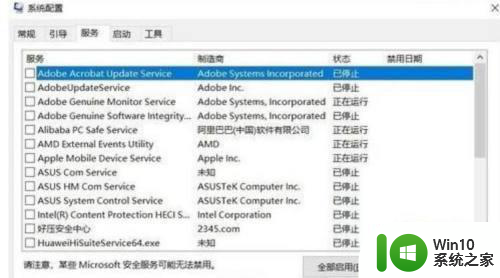
5、接来操作启动项,点击“启动”标签,打开任务管理器。
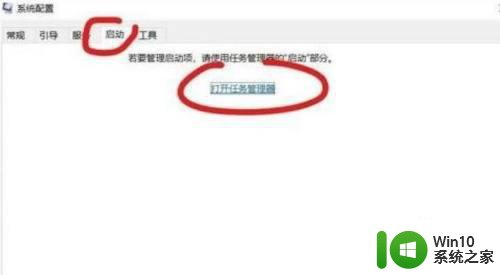
6、在启动项中禁用一些看不懂的启动项。
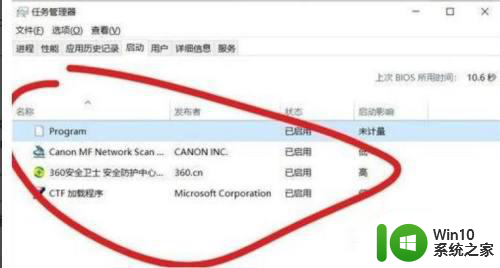
以上就是解决win10开机出现cmd窗口的方法的全部内容,对于不清楚的用户,您可以按照我的方法进行操作,希望能帮助到大家。